一、学生用户操作指南(项目负责人查阅)
1.学生用户进入创新创业教育学院网页(http://cxcy.gxuwz.edu.cn/)点击报名入口即可进入登录页面或直接访问http://47.112.103.217:8001/#/login,由于系统进行了系统用户账号密码统一规范,关闭了用户注册通道,由系统统一分配账号和密码,用户首次登陆账号默认为:学生账号为学号,密码统一默认为:123456;用户首次登录务必进行个人信息完善以及密码的修改后方能进行积分申请(梧院双创数字化信息化管理管理平台各功能模块用户数据是互通的,所以用户在大创申报或者结题中使用过该系统并修改过密码,则用户登陆账号仍然为工号或者学号,密码为修改后的密码)。
2.登录页面如下图所示,输入用户名、密码和验证码,点击“登录”后,即可进入系统进行相关操作。
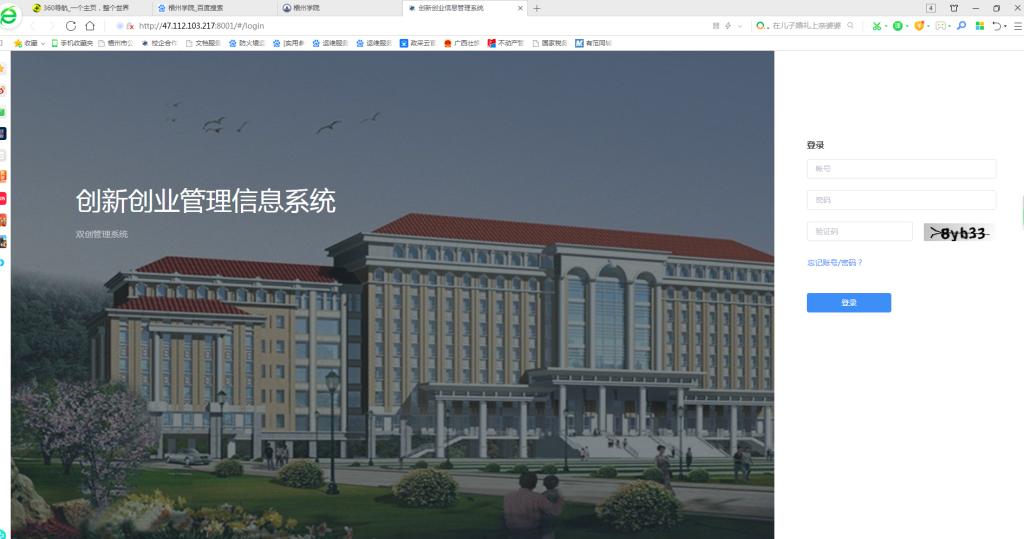
3.学生首次登录系统后进入项目管理界面,务必完善个人信息(个人信息务必要真实准确),界面如下图所示。
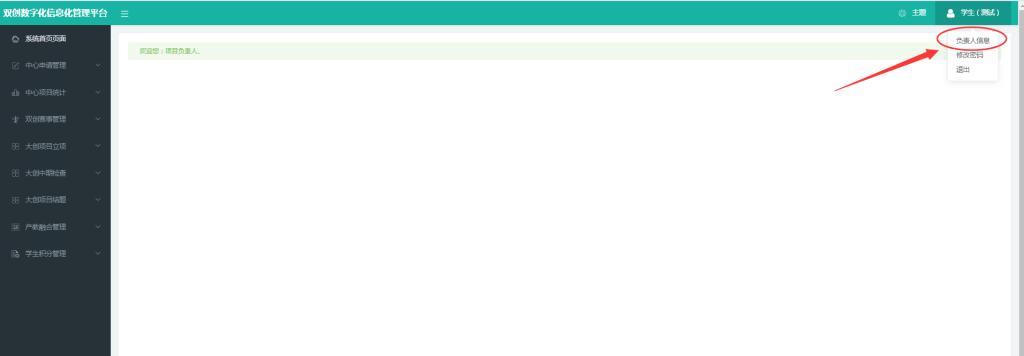
4.点击【学生积分管理】→【学生提交列表】→【我要申请】即可进入积分申请信息填写页面,具体新增步骤下图所示。

5.学生在填写项目信息过程中,信息务必要填写完整。点击“点击上传”按钮即可上传证明资料。文件大小不能超过20M。信息填写好后(注:填写申请类型时务必要认真查阅“梧州学院大学生创新创业实践积分认定与管理办法(试行)”文件相关说明及要求,积分系统自动生成不可修改,详情见附件),点击“确定”即可完成信息填写。具体如下图所示(上传附件时务必认真阅读附件上传要求,上传附件务必等附件上传进度条加载至100%并显示打√方可点击提交,否则附件上传会失败,具体视图如下图所示,较大附件上传较慢,请耐心等待)。

6.学生提交积分申请信息后,务必在【学生提交列表】中点击【提交申请】后项目方可审批流程,点击【提交比赛申请】后等待二级学院对申请及材料进行审核。学生可以通过项目审批进度流程实时查看材料提交进度,相关操作如下图所示(图所示状态为负责人未提交状态,已完成流程状态为打√标识)。
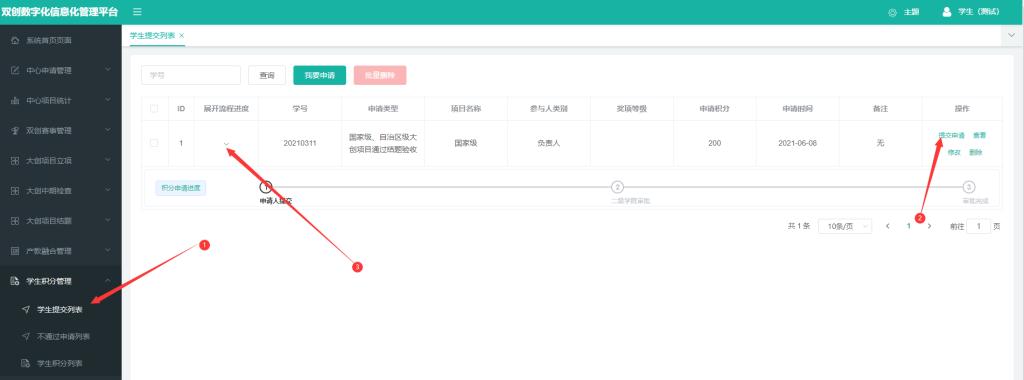
7.系统在使用过程中如遇到技术问题可与技术人员联系:15677408298(小熊)
二、二级学院用户操作指南(二级学院双创工作负责人查阅)
1.二级学院双创工作负责人用户进入创新创业教育学院网页(http://cxcy.gxuwz.edu.cn/),点击报名、审核入口即可进入注册登录页面或直接访问http://47.112.103.217:8001/#/login。二级学院负责人的账号和密码由创新创业教育学院分配,如果未得到账号和密码请联系创新创业教育学院办公室。二级学院通过登录页面登录后即可进行相关项目审批,数据汇总等操作。
2.登录页面如下图所示,输入用户名、密码和验证码,点击“登录”后,即可进入系统进行相关审批操作。
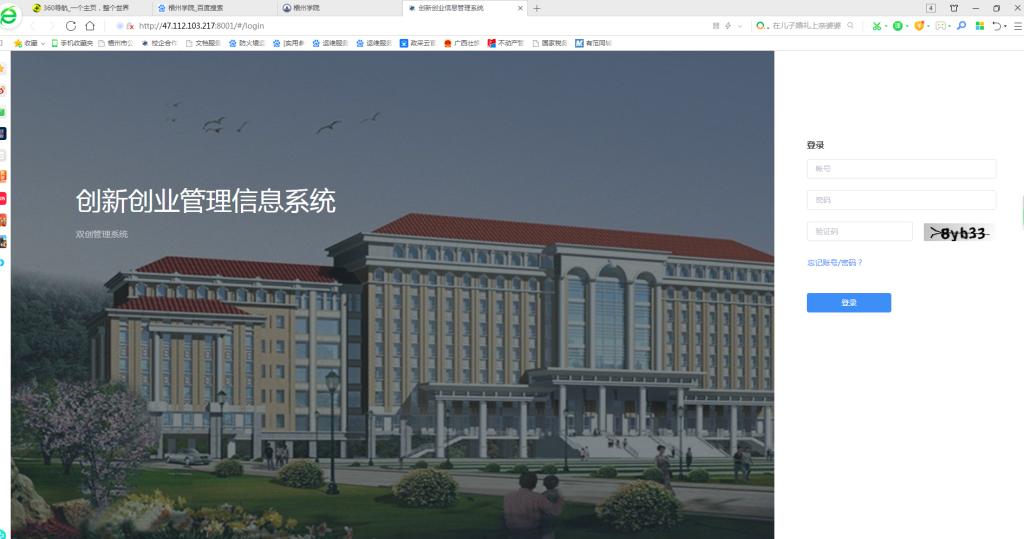
3.二级学院负责人登录后进入积分管理界面,点击首页【待审批跳转】快速跳转至审批界面或点击【学生积分管理】→【学院审批列表】对学生积分申请项目进行查看审批。如下图所示:

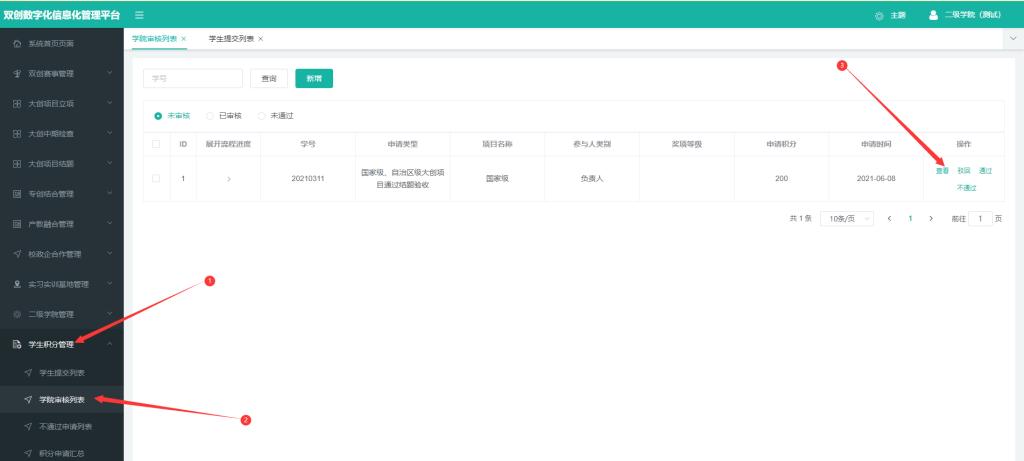
4.二级学院负责人在审批页面对点击【查看】查看学生申请详情,也可在详情页页面最下端下载学生上传的附件,查看学生的支撑材料。二级学院负责人可以通过点击【通过】或【不通过】对学生申请进行审批(注:点击【通过】则进入下一流程,点击【不通过】则退回到学生岗位,写生修改后可重新提交)。
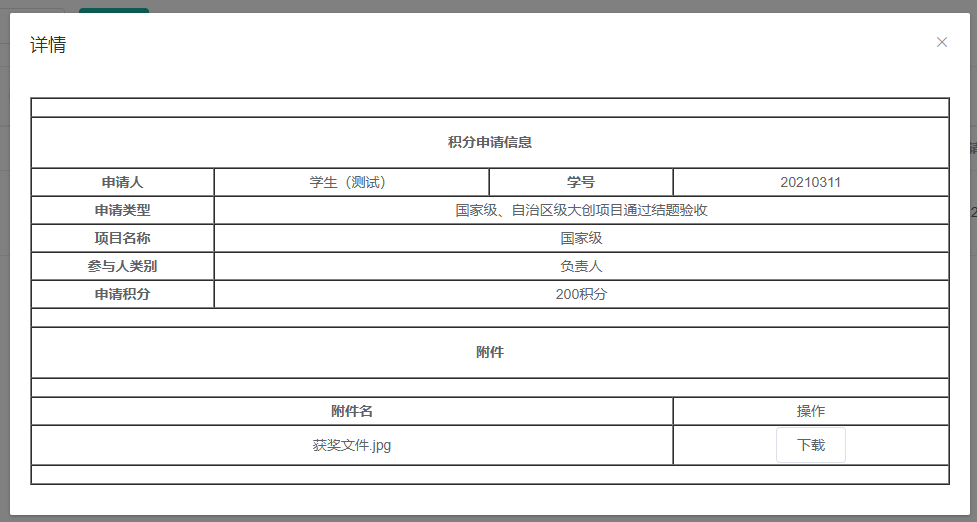
5.积分列表
(1)为方便统计,二级学院负责人可在系统中导出汇总表格。具体方法是点击【学生积分管理】→【导出】,点击页面中的【导出】键即可直接导出本学院学生积分获取情况的Excel表格,具体操作如下图所示。
(2)二级学院根据实际情况可以进行学生积分添加记录或批量添加记录。具体方法:①逐条增加点击【学生积分管理】→【新增】,②批量添加点击【下载模板】→【批量导入】(注:批量导入务必按照系统模板进行填写后导入系统,否则会出现数据错误),具体操作如下图所示。
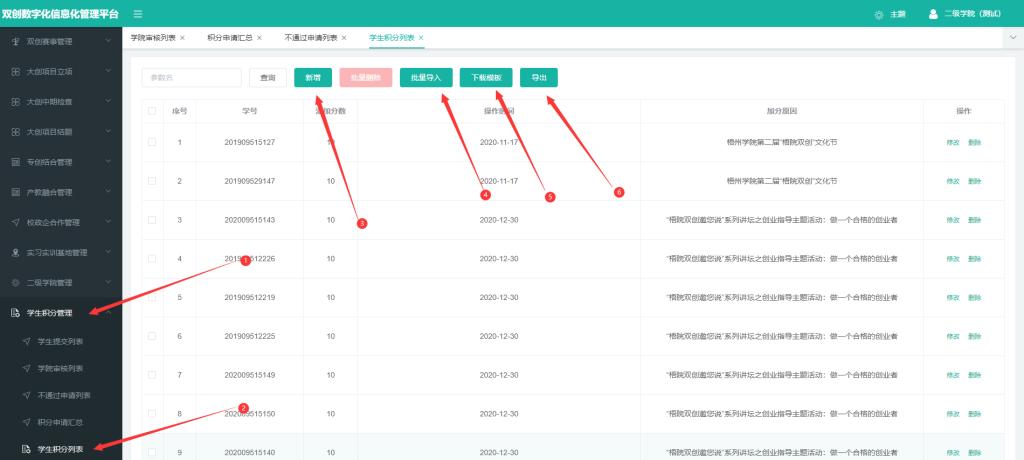
6.系统在使用过程中如遇到技术问题可与技术人员联系:15677408298(小熊)
